كيفية استخدام مفتاح Windows 7 للترقية إلى Windows 10
كان Windows 7 أحد أكثر أنظمة التشغيل نجاحًا من شركة Microsoft حتى بعد اصدار نظام التشغيل Windows 8. وقد أشاد كل المستخدمين والعملاء بنظام التشغيل Windows 7 باعتباره نظام التشغيل الرئيسي ، واستمر استخدامه حتى بعد أن قررت شركة Microsoft إنهاء الدعم على وندوز 7 عام 2015. ومع ذلك ، فقد حان الوقت للترقية من Windows 7 إلى Windows 10 دون تأخير ، وهناك الكثير من الأسباب للقيام بذلك.
حاليا ، ويندوز 7 في الأشهر الأخيرة من انها الدعم عليه . أنهت شركة Microsoft بيع Windows 7 في عام 2014 وأنهى الدعم السائد في يناير 2015. ومنذ ذلك الحين ، . الدعم الموسع سينتهي قريبًا العام المقبل ، مما سيزيل تصحيحات الأمان الإضافية. هذا يجب أن يحفزك على ترقية Windows 7 إلى Windows 10 .
راجع موضوع ماذا سيحدث عندما ينتهي دعم Windows 7
تعتبر الترقية إلى Windows 7 بسيطة ومباشرة ،
وإذا كنت تستخدم إصدارًا أصليًا من Windows 7 ،
فيمكنك القيام بذلك باستخدام مفتاح Windows.
وإذا كنت تستخدم إصدارًا أصليًا من Windows 7 ،
فيمكنك القيام بذلك باستخدام مفتاح Windows.
استرداد مفتاح ويندوز 7
لمتابعة الترقية إلى Windows 10 باستخدام هذا المسار ، يجب أن يكون لديك مفتاح منتج Windows الذي يجب أن عندك عند شراء Windows 7. الآن ، كيف يمكنك العثور على هذا المفتاح؟ إذا كان لديك Windows 7 مثبتًا مسبقًا على جهاز الكمبيوتر الشخصي الجديد ، فستكون هناك شهادة توثيق البرامج في الكمبيوتر مع ذكر مفتاح Windows عليه. في حالة قيامك بشراء Windows 7 من بائع تجزئة معتمد ، يمكنك العثور على المفتاح المطبوع على البطاقة داخل المربع.
إذا لم يكن أي من هذا مناسبًا لك ، فيمكنك دائمًا الحصول على مساعدة من دعم Microsoft هنا ومعرفة كيفية استرجاع مفتاح منتج Windows غير الموثق.
تحقق من تفعيل ويندوز 7
بمجرد استرداد مفتاح Windows الخاص بك ، تحقق مما إذا كنت قد قمت بتنشيط Windows 7 على جهاز الكمبيوتر الخاص بك. أولاً ، انتقل إلى " خصائص الكمبيوتر" ثم قم بالتمرير لأسفل إلى أسفل الإطار. في القسم المسمى تنشيط Windows ، تحقق مما إذا كانت الرسالة تقول تنشيط Windows . إذا لم يكن كذلك ، فستظهر لك رسالة تنشيط Windows Now (انظر الصورة). انقر فوق ذلك واتبع العمليات لتنشيط Windows 7 عن طريق إدخال المفتاح الذي تم استرداده على نظامك.
الآن ، اتبع هذه الخطوات والمتابعة لترقية Windows 10 على نظامك:
الخطوة 1: تنزيل ويندوز 10
تتيح لك الصفحة تنزيل Windows 10 Media Creation Tool من الموقع الرسمي لشركة Microsoft. هناك خيارات لك إما لتنزيل الأداة لترقية Windows 7 إلى Windows 10 على نفس الكمبيوتر أو لإنشاء وسائط التثبيت لجهاز كمبيوتر آخر. لنظامك ، اذهب مع الخيار رقم 1.
الخطوة 2: قم بتشغيل أداة إنشاء الوسائط وبدء ترقية Windows 10
عند تشغيل الأداة ، قد يكون هناك أو لا يكون هناك نافذة منبثقة ستطلب منك إدخال مفتاح المنتج. إليك كيفية ظهور هذه النافذة:
تذكر كيف فحصنا أولاً تنشيط Windows 7 قبل ترقيته إلى Windows 10؟ هنا عندما يأتي ذلك إلى اللعب. إذا كنت قد قمت بالفعل بتنشيط Windows 7 باستخدام مفتاح Windows ، فلن تظهر هذه النافذة. تتطلب هذه النافذة مفتاح Windows 10 جديد ولن يعمل المفتاح القديم هنا. لذلك ، في حالة ظهور هذه النافذة ، استخدم مفتاح Windows 7 الخاص بك وقم بتنشيطه قبل ترقية Windows 7 إلى Windows 10.
نظرًا لأننا بحثنا عن التنشيط مسبقًا ، فسيتم إعادة توجيهك على الفور إلى الخطوة التالية.
الخطوة 3: اختر الملفات التي تريد الاحتفاظ بها
على الرغم من أنه من الأفضل إنشاء نسخة احتياطية لجميع الملفات الضرورية قبل متابعة ترقية Windows 7 إلى Windows 10 ؛ ومع ذلك ، تحصل على فرصة لإجراء مكالمة نهائية قبل الأمر النهائي. أثناء التثبيت ، عندما تعرض الشاشة " جاهز للتثبيت" ، راجع خيارًا يسمى " تغيير ما يجب الاحتفاظ به" .
اختر بين الخيارات الثلاثة ، وهي الاحتفاظ بالملفات الشخصية ؛ الاحتفاظ بالملفات الشخصية والتطبيقات ؛ لا شيء (انظر الصورة أدناه) . حدد الملفات التي ترغب في الاحتفاظ بها قبل ترقية Windows 7 إلى Windows 10. في حال كان لديك نسخة احتياطية سابقة. في حال قمت بالفعل بإنشاء نسخة احتياطية منفصلة لملفات الاستخدام الخاصة بك ، انقر مباشرة على التثبيت والمضي قدما في هذه العملية.
هذه هي الخطوة الأخيرة في تثبيت ترقية نظام التشغيل Windows 10. والخطوة التالية هي إعداد نظامك لأفضل أداء لنظام التشغيل Windows 10 والتأكد من أن الكمبيوتر لا يتسبب في تعطل التطبيق ووقفه أثناء استخدامك.
اجعل Windows 10 جاهزًا عن طريق تحديث برامج التشغيل
يتم تحديث Windows 10 بشكل مستمر مع برامج التشغيل لمنع أي خلل من التدخل في خصوصية النظام وتحسين أداء نظام التشغيل. ولكن إذا لم تقم بتحديث برامج التشغيل هذه بانتظام ، فمن المحتمل أن تواجه تباطؤ النظام. إن تحديثها ، مرارًا وتكرارًا ، سيكلفك بعض الوقت ويجعل من المحموم عليك تشغيل نظامك بانتظام لاستيعاب هذه التحديثات.


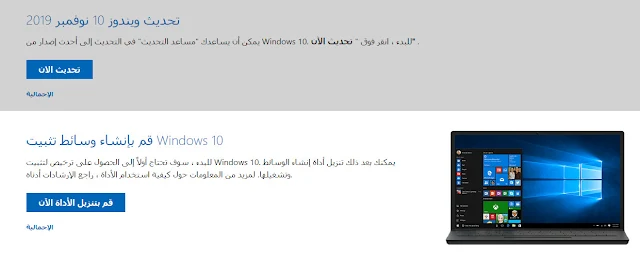




0 تعليقات
{مَا يَلْفِظُ مِنْ قَوْلٍ إِلَّا لَدَيْهِ رَقِيبٌ عَتِيدٌ}